Chromebook을 별도의 화면이나 TV에 연결하는 방법

Chrome OS는 사용자가 Chromebook을 별도의 화면이나 TV에 연결할 수 있는 다양한 방법을 지원합니다.
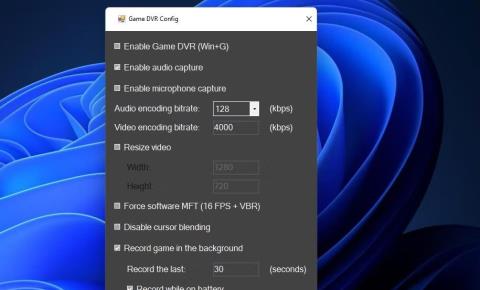
많은 사용자가 Windows에 사전 설치된 Xbox Game Bar 응용 프로그램을 사용하여 게임 클립을 녹화합니다. 그러나 일부 사용자는 "죄송합니다. PC가 캡처를 위한 하드웨어 요구 사항을 충족하지 않습니다"라는 오류로 인해 게임 바를 사용하여 아무것도 녹화할 수 없습니다. 해당 오류 메시지는 설정이나 사용자가 녹음을 선택할 때 나타날 수 있습니다.
오류 메시지에는 PC가 게임 바 녹화를 위한 시스템 요구 사항을 충족하지 않는다는 내용이 나와 있습니다. 하지만 이 오류는 이전에 PC에서 Game Bar의 녹화를 사용한 사용자에게 자주 발생합니다. Windows 10 및 11에서 "PC가 캡처를 위한 하드웨어 요구 사항을 충족하지 않습니다" 오류를 해결하는 방법은 다음과 같습니다.
게임 DVR 구성으로 게임 DVR 활성화
Game DVR Config는 일부 사용자가 "PC가 캡처를 위한 하드웨어 요구 사항을 충족하지 않습니다" 오류를 해결하기 위해 사용한 타사 소프트웨어입니다. 해당 소프트웨어에는 사용자가 오디오 녹음 및 마이크와 함께 게임 DVR을 활성화하도록 선택할 수 있는 설정이 포함되어 있습니다.
해당 소프트웨어를 사용하여 게임 DVR을 활성화하는 방법은 다음과 같습니다.
1. 게임 DVR 구성 페이지를 엽니다 .
2. GameDVR_Config.exe 다운로드 링크를 클릭하세요 .
3. Windows 탐색기와 다운로드 폴더 또는 게임 DVR 파일이 포함된 다른 폴더를 엽니다.
4. GameDVR_Config 파일을 두 번 클릭합니다 .
5. 게임 DVR 활성화(Win+G) 확인란을 선택합니다 .
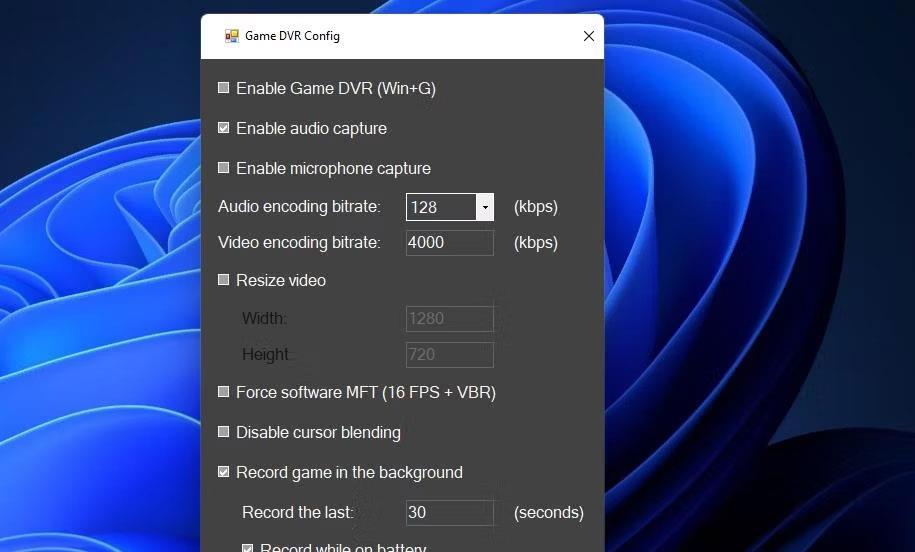
게임 DVR 구성 소프트웨어
6. 강제 소프트웨어 MFT 확인란을 클릭하여 해당 설정을 선택합니다.
7. 게임 DVR 구성을 종료하고 작업 관리자를 엽니다 .
8. 프로세스 탭 에서 방송 DVR 서버를 찾으세요 . Broadcast DVR Server를 마우스 오른쪽 버튼으로 클릭하고 프로세스를 찾으면 작업 끝내기를 선택하세요.
레지스트리 키 편집 편집
Control 키 레지스트리 편집은 일부 사용자에게 적용되는 수정 사항입니다. 해당 키를 다음과 같이 편집해 보세요.
1. 실행을 활성화 하려면 Win + R을 동시에 누르십시오 .
2. 실행 명령 상자에 regedit를 입력하고 Enter 키를 누릅니다.
3. 주소 표시줄의 텍스트를 삭제하고 여기에 다음 레지스트리 키 위치를 입력합니다.
Computer\HKEY_LOCAL_MACHINE\SYSTEM\CurrentControlSet\Control4. 아직 DWORD PortableOperatingSystem이 없으면 Control 키를 마우스 오른쪽 버튼으로 클릭 하고 새로 만들기 > DWORD를 선택합니다 . 새 키의 텍스트 상자에 PortableOperatingSystem을 입력합니다 .
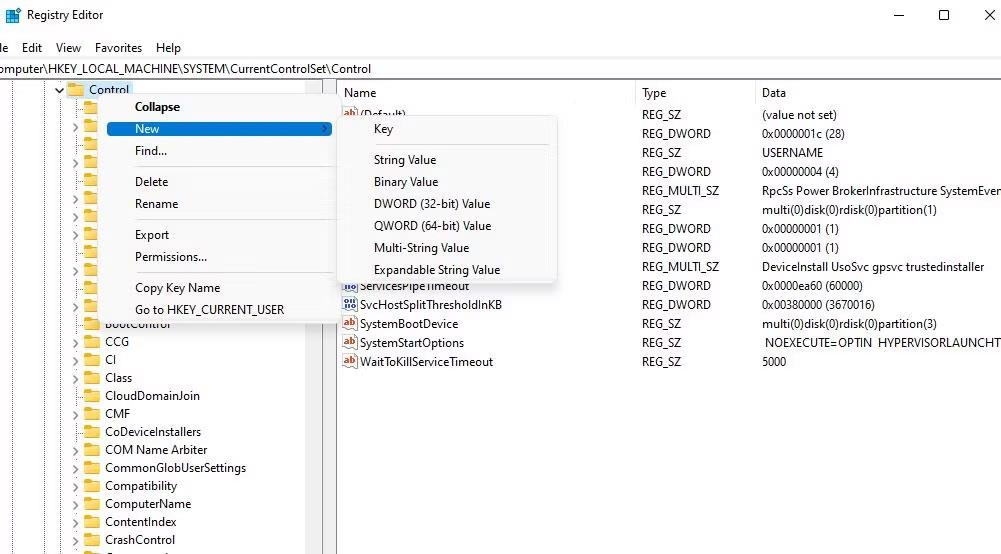
새로 만들기 > DWORD를 선택하세요.
5. Ctrl 키에서 DWORD PortableOperatingSystem을 두 번 클릭합니다.
6. 숫자 0을 삭제하고 값 데이터 상자에 1을 입력합니다 .
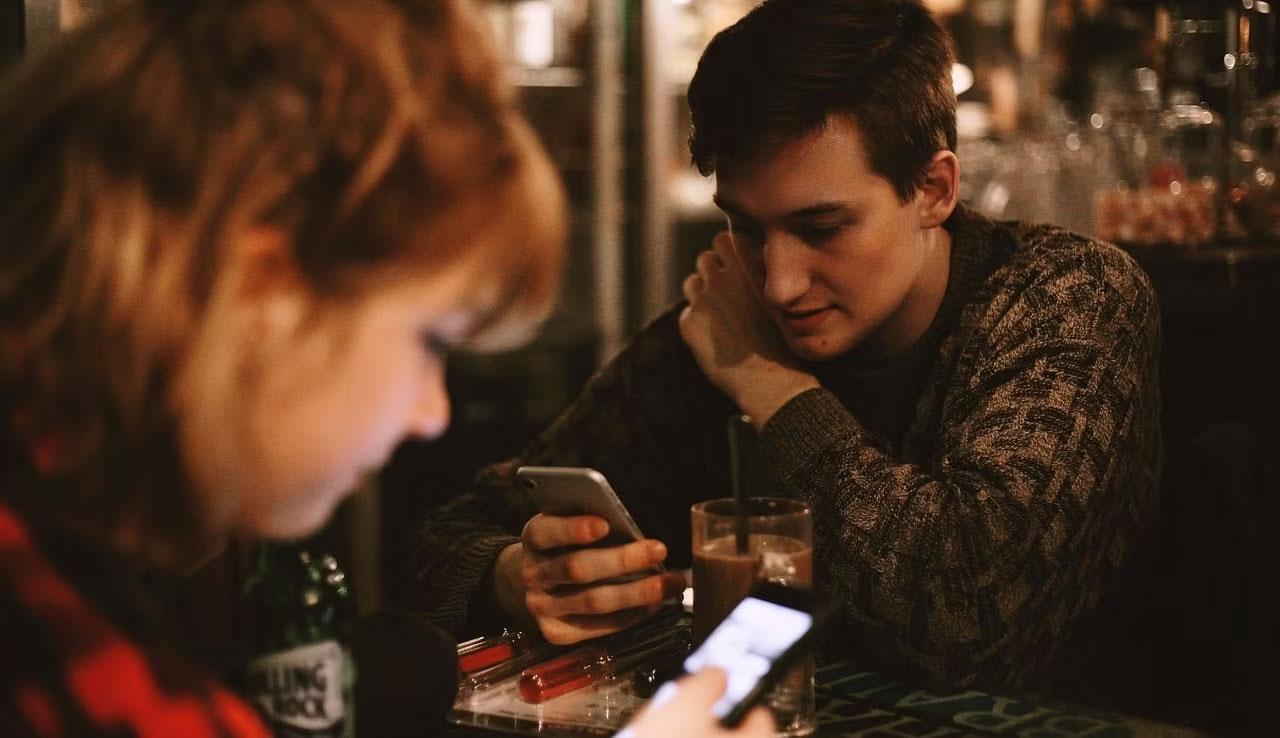
DWORD 편집 창
7. DWORD 편집 창에서 확인을 클릭하여 값을 설정합니다 .
8. 그런 다음 레지스트리 편집기 응용 프로그램을 닫고 Windows를 다시 시작합니다.
그래픽 어댑터 드라이버 업데이트
오래되었거나 손상된 그래픽 드라이버로 인해 PC에서 이러한 녹화 문제가 발생할 수 있습니다. 한동안 업데이트하지 않았다면 GPU 용 최신 그래픽 드라이버를 설치해 보세요 . 이 가이드는 Windows에서 PC의 그래픽 드라이버를 업데이트하는 방법을 보여줍니다 .
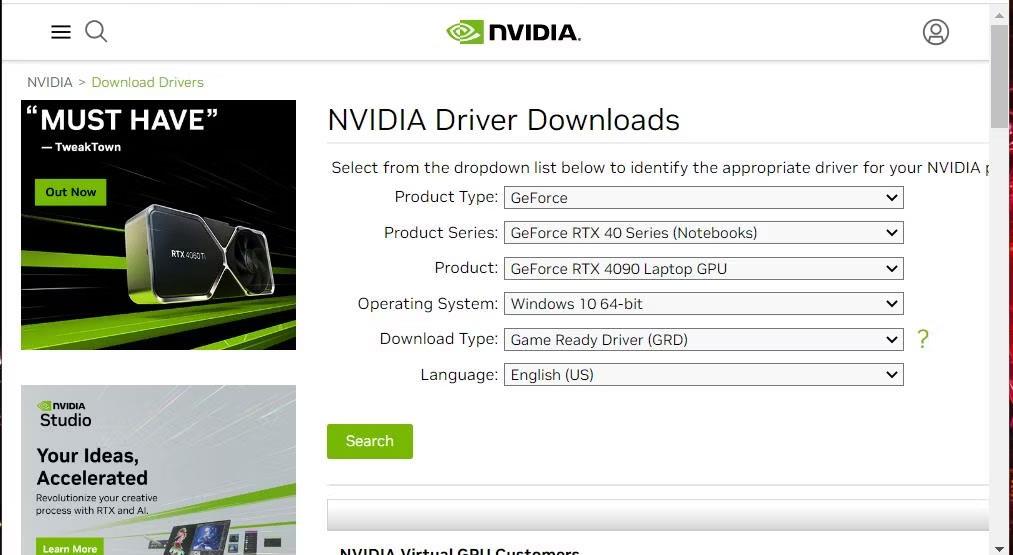
NVIDIA 그래픽 드라이버 다운로드 페이지
Windows 게임 녹화 및 방송 정책 활성화
그룹 정책 편집기에는 비활성화된 경우 녹화를 방지하는 게임 녹화 및 방송 정책이 포함되어 있습니다. 따라서 Windows Pro 및 Enterprise 사용자는 게임 녹화 및 방송 정책이 켜짐으로 설정되어 있는지 확인해야 합니다. Windows Home에는 그룹 정책 편집기가 포함되어 있지 않습니다.
해당 정책을 활성화하는 방법은 다음과 같습니다.
1. 로컬 그룹 정책 편집기를 열고 컴퓨터 구성이 나타나면 두 번 클릭합니다 .
2. 관리 템플릿 > Windows 구성 요소를 두 번 클릭합니다 .
3. 그룹 정책 사이드바에서 Windows 게임 녹화 및 방송을 선택합니다.
4. 그런 다음 Windows 게임 녹화 및 방송 정책 활성화 또는 비활성화를 두 번 클릭합니다 .
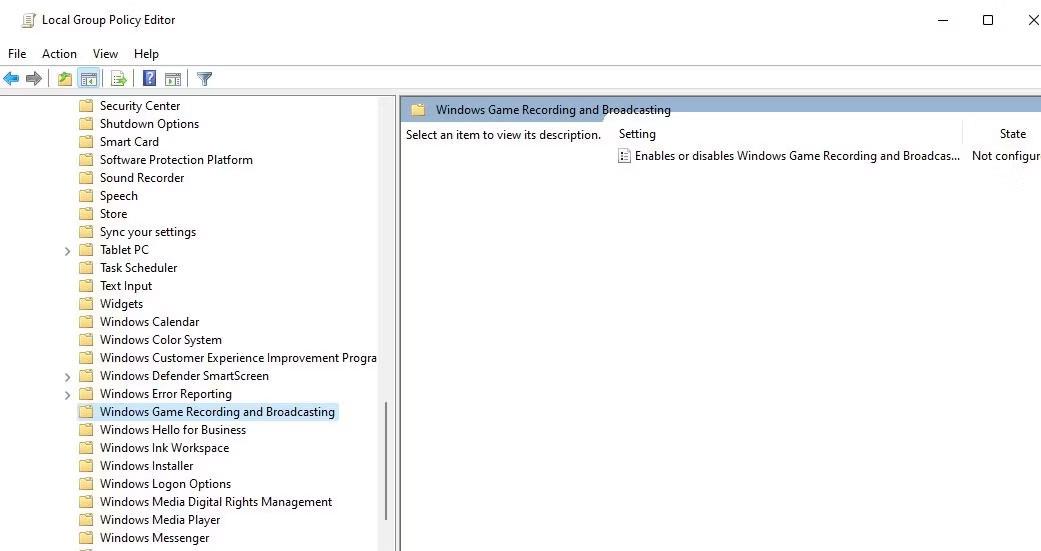
로컬 그룹 정책 편집기 창
5. 정책이 비활성화된 경우 활성화를 클릭합니다.
6. 적용을 선택하여 녹화 정책을 활성화하고 확인을 선택 하여 창을 닫습니다.
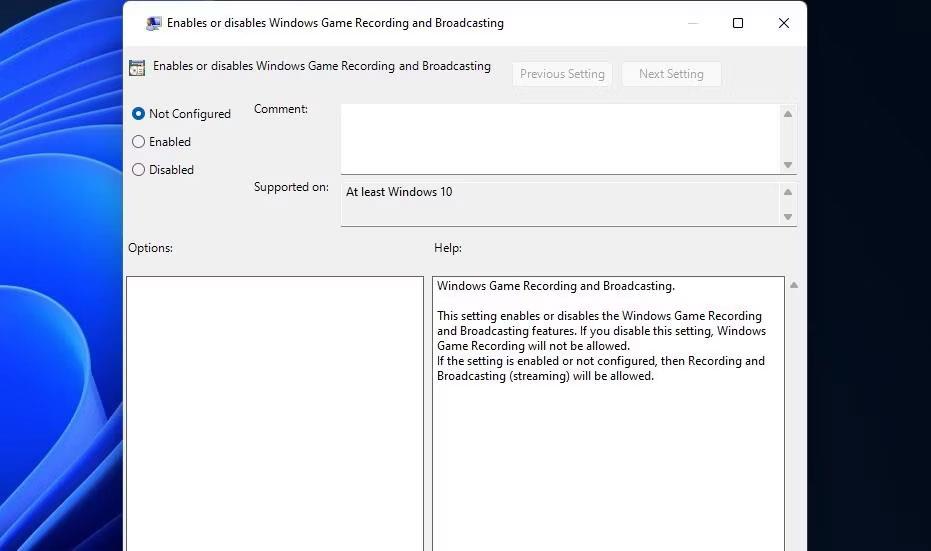
Windows 게임 녹화 및 방송 창을 활성화 또는 비활성화합니다.
7. 그룹 정책 편집기를 닫고 시작 메뉴를 표시한 후 전원 > 다시 시작을 선택합니다 .
GameDVR 키 레지스트리에서 데이터 삭제
레지스트리의 손상된 GameDVR 항목은 "PC가 캡처를 위한 하드웨어 요구 사항을 충족하지 않습니다" 오류를 일으킬 수 있습니다. 자동으로 재생성되는 GameDVR 키 레지스트리에서 DWORD 및 문자열을 삭제하면 이 문제를 해결할 수 있습니다. 그러나 이 잠재적 솔루션을 적용하기 전에 사용자에게 레지스트리를 백업하는 것이 좋습니다.
다음과 같이 GameDVR 키 레지스트리에서 데이터를 삭제할 수 있습니다.
1. 해결 방법 2의 처음 몇 단계에 설명된 대로 Run 을 사용하여 레지스트리 편집기를 엽니다 .
2. 다음 GameDVR 레지스트리 키 위치로 이동합니다.
HKEY_CURRENT_USER\SOFTWARE\Microsoft\Windows\CurrentVersion\GameDVR3. Ctrl 키를 누른 채 클릭하여 GameDVR 키에 있는 모든 DWORD와 문자열을 선택합니다 .
4. 그런 다음 마우스 오른쪽 버튼을 클릭하고 삭제 > 예를 선택합니다 .
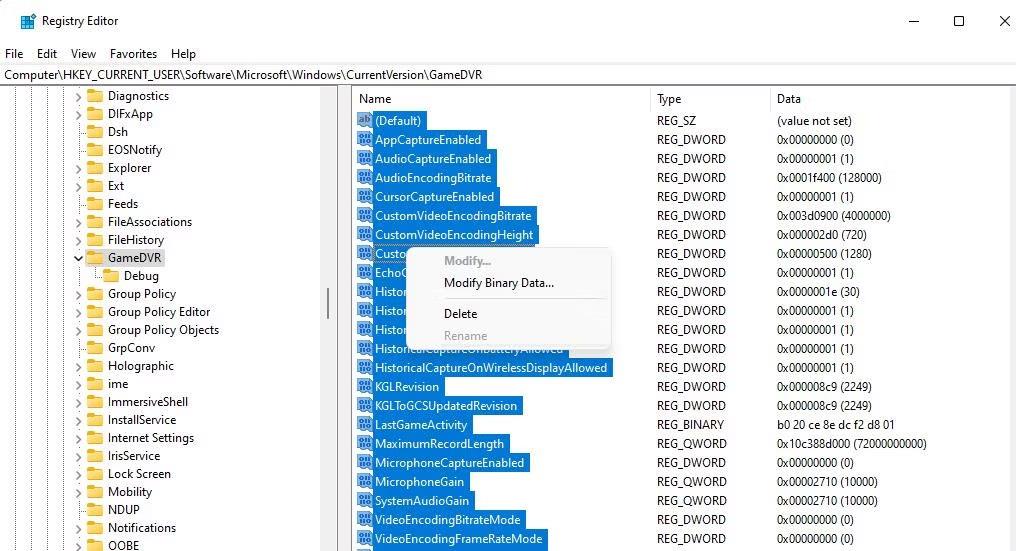
삭제 옵션
5. 시작 메뉴의 전원 버튼을 클릭하고 다시 시작을 선택합니다 .
Chrome OS는 사용자가 Chromebook을 별도의 화면이나 TV에 연결할 수 있는 다양한 방법을 지원합니다.
iTop Data Recovery는 Windows 컴퓨터에서 삭제된 데이터를 복구하는 데 도움이 되는 소프트웨어입니다. 이 가이드에서는 iTop Data Recovery 사용 방법에 대해 자세히 설명합니다.
느린 PC와 Mac의 속도를 높이고 유지 관리하는 방법과 Cleaner One Pro와 같은 유용한 도구를 알아보세요.
MSIX는 LOB 애플리케이션부터 Microsoft Store, Store for Business 또는 기타 방법을 통해 배포되는 애플리케이션까지 지원하는 크로스 플랫폼 설치 관리자입니다.
컴퓨터 키보드가 작동을 멈춘 경우, 마우스나 터치 스크린을 사용하여 Windows에 로그인하는 방법을 알아보세요.
다행히 AMD Ryzen 프로세서를 실행하는 Windows 컴퓨터 사용자는 Ryzen Master를 사용하여 BIOS를 건드리지 않고도 RAM을 쉽게 오버클럭할 수 있습니다.
Microsoft Edge 브라우저는 명령 프롬프트와 같은 명령줄 도구에서 열 수 있도록 지원합니다. 명령줄에서 Edge 브라우저를 실행하는 방법과 URL을 여는 명령을 알아보세요.
이것은 컴퓨터에 가상 드라이브를 생성하는 많은 소프트웨어 중 5개입니다. 가상 드라이브 생성 소프트웨어를 통해 효율적으로 파일을 관리해 보세요.
Microsoft의 공식 Surface 하드웨어 테스트 도구인 Surface Diagnostic Toolkit을 Windows Store에서 다운로드하여 배터리 문제 해결 등의 필수 정보를 찾으세요.
바이러스가 USB 드라이브를 공격하면 USB 드라이브의 모든 데이터를 "먹거나" 숨길 수 있습니다. USB 드라이브의 숨겨진 파일과 폴더를 표시하는 방법은 LuckyTemplates의 아래 기사를 참조하세요.








